
Google Home is een nieuwkomer op de markt voor spraakassistenten, waar de Amazon Echo al bijna twee jaar als ongehinderde winnaar regeert. Hier leest u hoe u uw Google Home-apparaat instelt en volledig handsfree spraakopdrachten geeft.
Wat is Google Home en waarom zou ik er een willen?

Google Home is in wezen de Google-versie van de Amazon Echo. Hiermee kunt u vrijwel dezelfde dingen doen die u kunt doen met de spraakassistent van uw Android, maar zonder uw telefoon eruit te trekken om deze te gebruiken. In plaats daarvan is het een op zichzelf staand apparaat dat op uw bureau, aanrecht of bijzettafel staat en altijd klaar staat wanneer u een vraag wilt stellen of een spraakopdracht wilt geven.
Als je nog geen Amazon Echo hebt, maar wel wilt zien waar het allemaal om draait, is het aanschaffen van de Google Home een alternatief waar je naar kunt kijken, vooral omdat het kost slechts $ 129 , terwijl de Echo is geprijsd op $ 179 .
Toegegeven, de Echo is op dit moment waarschijnlijk een betere optie ondersteunt meer smarthome-apparaten , maar de Google Home heeft een aantal exclusieve eigen functies, zoals toegang tot de uitgebreide kennisbibliotheek van Google of de mogelijkheid om uw Chromecast te bedienen (wat Amazon niet kan).
VERWANT: Hoe u uw Amazon Echo instelt en configureert
Hoe u uw Google Home instelt
Het opzetten van de Google Home duurt slechts een paar minuten, waarna je naar de races gaat. Nadat u het apparaat heeft aangesloten, wordt het automatisch opgestart en van daaruit moet u de Google Home-app naar uw telefoon downloaden, die beschikbaar is voor iOS en Android .
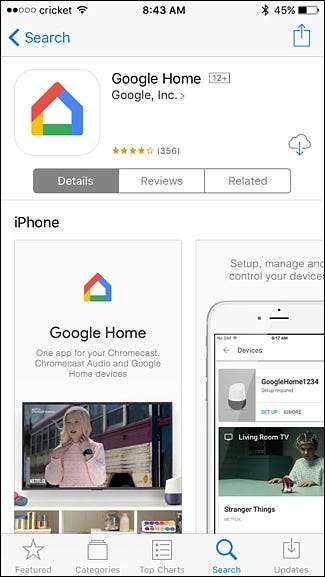
Open de app en tik op "Accepteren" in de rechterbenedenhoek van het scherm.

De app laat je weten dat je Google Home is gevonden. Klik op "Doorgaan" om het installatieproces te starten.
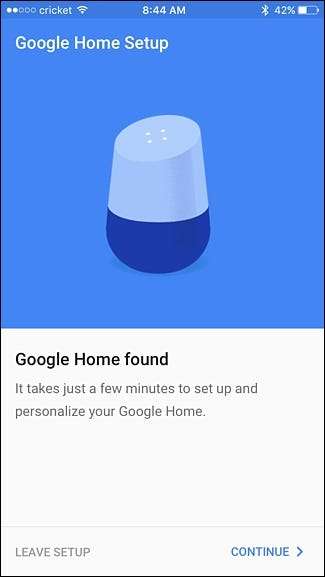
Wanneer de app verbinding maakt met je Google Home, speelt het apparaat een testgeluid af om te bevestigen dat het is verbonden. Tik op "Testgeluid afspelen" om dat proces te starten.

Tik op 'I Heard the Sound' in de rechterbenedenhoek als je hebt gehoord dat het Google Home-apparaat een geluid laat horen. Als dit niet het geval is, selecteert u "Opnieuw proberen".
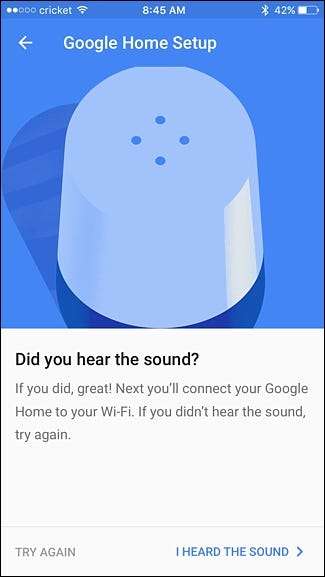
Op het volgende scherm selecteer je in welke kamer je Google Home-apparaat zich bevindt. Tik gewoon op 'Selecteer een kamer' en kies een kamer. Zodra dat is gebeurd, klikt u onderaan op "Doorgaan".

Vervolgens verbind je je Google Home met je wifi-netwerk. Tik op "Selecteer een Wi-Fi-netwerk" en selecteer de uwe in de lijst.
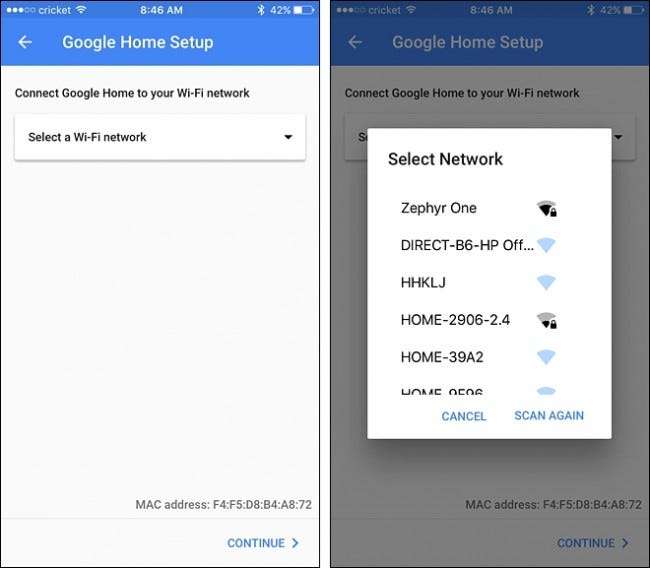
Voer het wachtwoord voor uw Wi-Fi-netwerk in en klik onderaan op "Doorgaan".
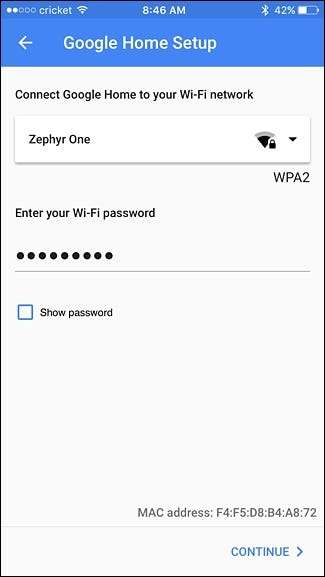
Zodra het is verbonden met uw wifi, tikt u op "Inloggen".
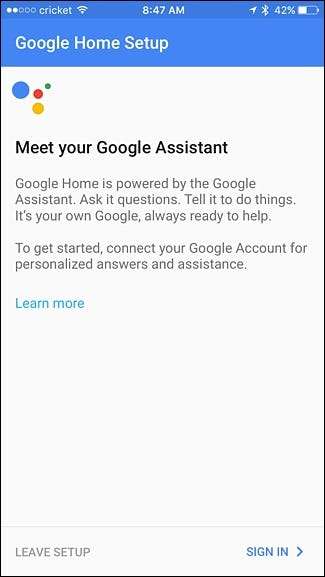
Als u al bent aangemeld bij andere Google-apps op uw telefoon, zou uw Google-account automatisch moeten verschijnen. Tik op "Doorgaan als [your name]". Als dit niet het geval is, moet u inloggen op uw Google-account voordat u doorgaat.
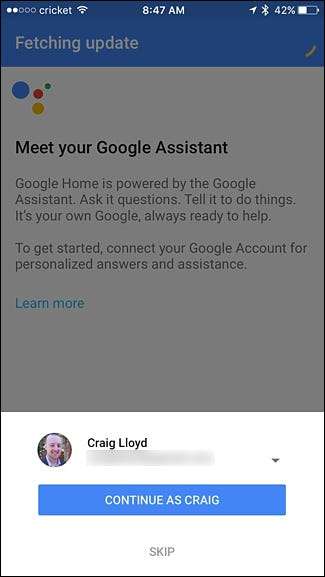
Op het volgende scherm wordt u gevraagd of Google Home toegang heeft tot uw persoonlijke gegevens, zoals uw agenda, notities, vluchtgegevens, enzovoort. Hierdoor kan Google Home je betere resultaten bieden met bepaalde spraakopdrachten (zoals vragen wat er op je agenda staat voor vandaag). Houd er rekening mee dat iedereen binnen spreekbereik toegang heeft tot deze informatie. Selecteer onderaan "Toestaan" of "Overslaan".

De volgende stap is het instellen van uw locatie en het geven van toestemming aan Google om deze te openen. De app zal proberen je locatie vast te stellen, maar als deze op een of andere manier uit staat, kun je op het potloodpictogram aan de rechterkant klikken en je locatie handmatig invoeren. Als je klaar bent, tik je onderaan op 'Locatie instellen'.
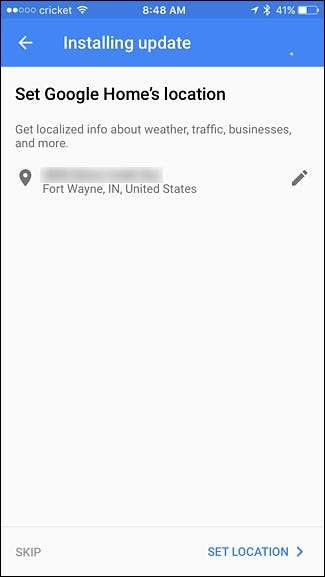
Op het volgende scherm kun je kiezen of je e-mailmeldingen wilt ontvangen over het laatste nieuws en informatie over Google Home. Gebruik de tuimelschakelaar aan de rechterkant en druk op "Doorgaan".
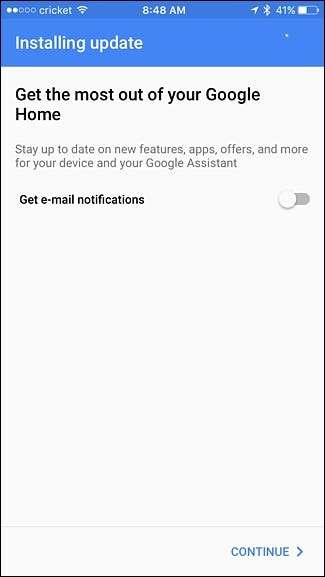
Vervolgens selecteer je welke muziekstreamingprovider je wilt gebruiken met je Google Home. Uiteraard zijn Google Play Music en YouTube Music opties, maar je kunt ook linken naar Spotify of Pandora. Klik op "Doorgaan" als u klaar bent om naar de volgende stap te gaan.
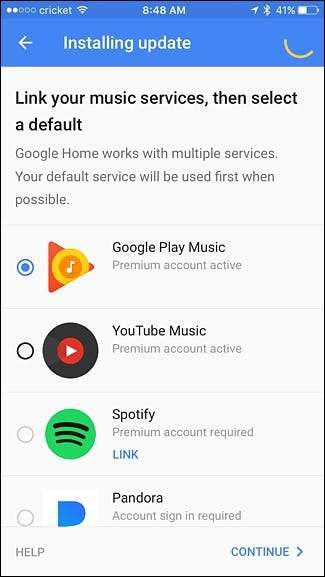
Daarna krijg je mogelijk een bericht dat je Google Home nog steeds wordt bijgewerkt, dus blijf even zitten en wacht tot het klaar is.
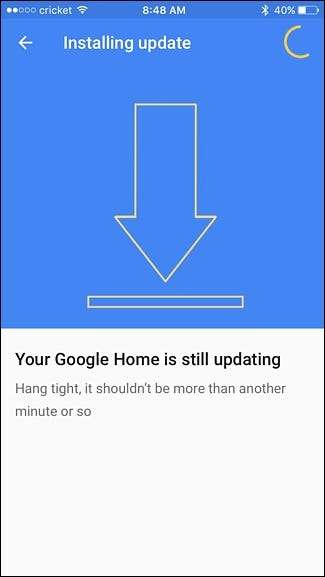
Als het eenmaal is bijgewerkt, moet het opnieuw worden opgestart. Tik op "Opnieuw opstarten" in de rechter benedenhoek.
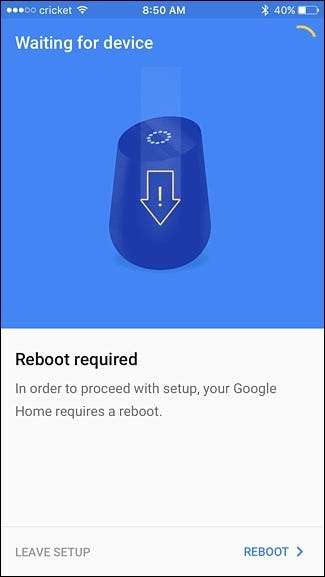
Zodra het opnieuw is opgestart, zegt de app dat de installatie is voltooid. Druk op "Doorgaan" om naar de tutorial te gaan of selecteer "Skip Tutorial".
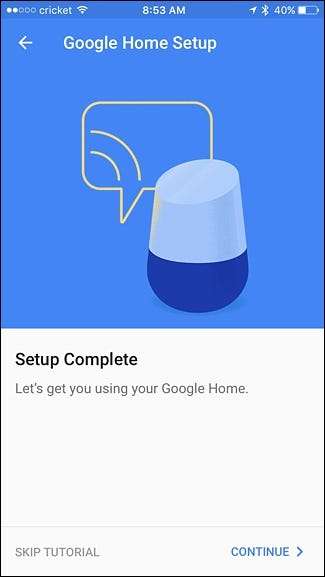
De tutorial bestaat uit niets meer dan je een paar spraakopdrachten geven die je kunt gebruiken en je laten zien hoe je ze kunt gebruiken. Druk op "Finish Tutorial" op het laatste scherm om het af te sluiten.
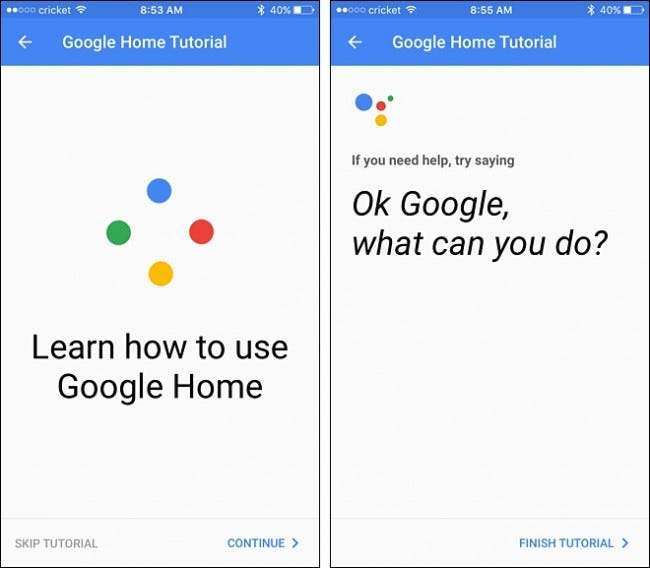
U wordt vervolgens naar het instellingenscherm van de Google Home geleid (waar het misschien een goed idee is om te verkennen en te zien wat u kunt aanpassen). Als je op de pijl terug in de linkerbovenhoek tikt, ga je naar het scherm 'Apparaten' van de app waar je Google Home in de lijst verschijnt.
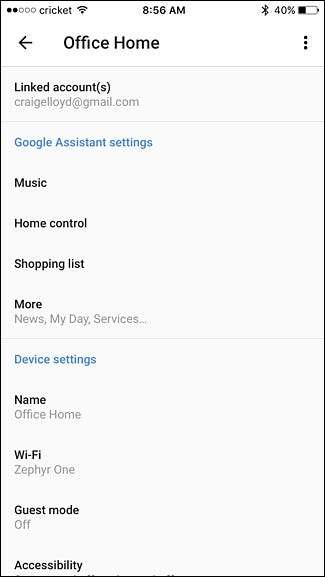
Op dit punt is uw Google Home klaar voor gebruik en kunt u deze gaan gebruiken. Zeg gewoon 'Oké Google' en Google Home begint te luisteren. Daarna is de wereld jouw oester.







